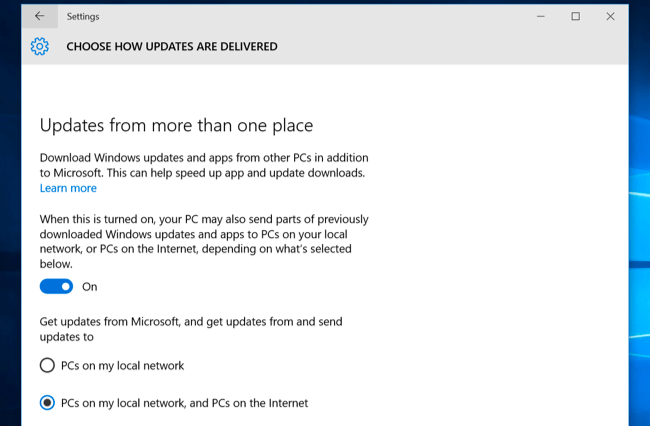Tarafından Zeynep
Windows 10 kullanıcıları, cihazlarında 'Düşük Pil' alarm sesini özelleştirebilir.
İşte Windows 10'da düşük pil alarm sesini özelleştirmek için Nasıl Yapılır makalesi.
'Düşük Pil' Alarm sesini özelleştirin
Eylemi etkinleştirmek için bu birkaç basit adımı izleyin.
Aşama 1. Arama kutusunda, 'Denetim Masası'nı arayın ve açmak için en üstteki sonuca tıklayın.
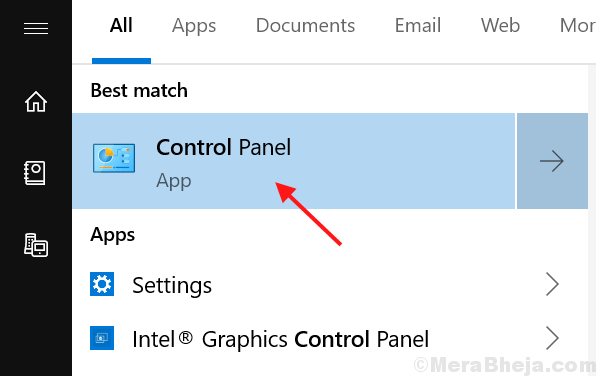
Adım 2. Şimdi ' üzerine tıklayınDonanım ve ses' kontrol paneli menüsünde.
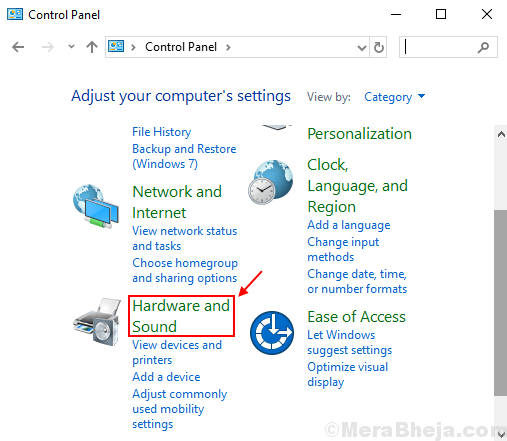
Aşama 3. Ses menüsü altında, üzerine tıklayın. 'Sistem Seslerini Değiştir'.
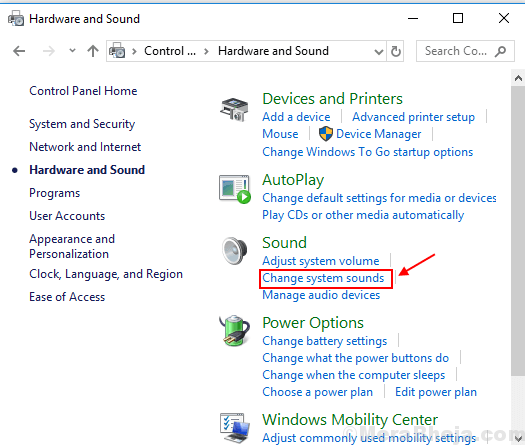
Adım 4. Şimdi 'Program Etkinlikleri' Menü, aşağı kaydırın ve seçin 'Düşük pil Alarmı'.
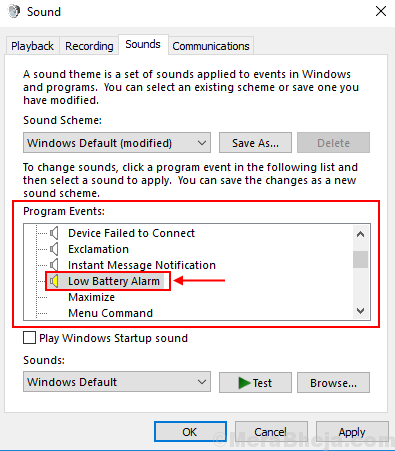
Adım 5. Ardından, tercih ettiğiniz sesi seçin. "Sesler" Menü.
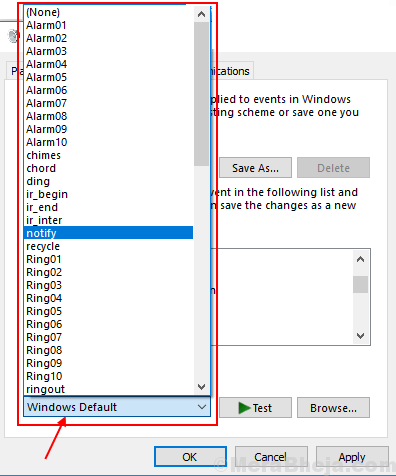
Adım 6. Ayrıca, özelleştirmek istediğiniz alarm sesini, düğmesine tıklayarak onaylamanıza da izin verilir. 'Ölçek' aşağıdaki düğmeyi ve ardından 'TAMAM MI' 'Düşük pil' alarmınızın sesini sonlandırmak için.
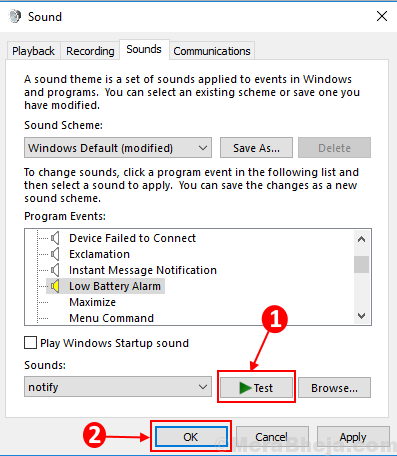
Ayrıca arama kutusuna doğrudan 'Sistem seslerini değiştir' ifadesini arayabilir ve 4. Adımdaki makaleyi takip edebilirsiniz.
Bu nedenle, bir dahaki sefere düşük pil alarm sesinin kaçırılması konusunda endişelenmenize gerek yok.